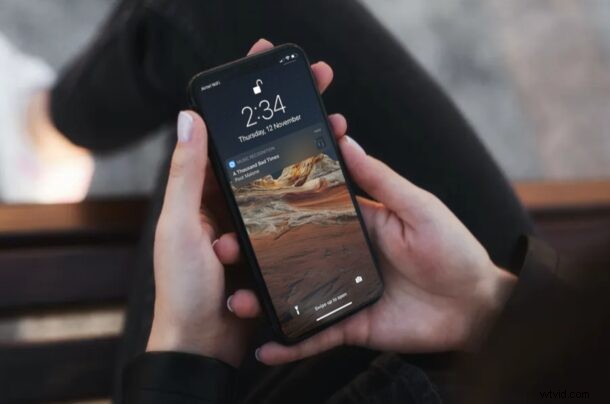
Chcete rychlý a snadný způsob, jak identifikovat skladbu, která se hraje v rádiu, televizi nebo kdekoli na veřejnosti? Apple to díky moderním aktualizacím softwaru iOS a iPadOS výrazně usnadnil a už se ani nemusíte spoléhat na to, že se budete ptát Siri nebo aplikace třetí strany.
Většina z nás již ví o aplikaci Shazam a k čemu se používá. Apple získal Shazam již v roce 2018 a pro uživatele iOS to znamenalo jen dobrou zprávu. Uživatelé iPhonů a iPadů mají po dlouhou dobu možnost požádat Siri, aby zjistila skladbu, která se hraje s integrací Shazam. Od iOS 14.2 a novějších přidal Apple novou funkci rozpoznávání hudby využívající Shazam, ke které lze přistupovat přímo z Ovládacího centra.
Máte zájem o využití tohoto nového šikovného přírůstku do iOS? Čtěte dál!
Jak najít přehrávanou skladbu pomocí funkce ovládacího centra pro rozpoznávání hudby pro iPhone
Chcete-li tuto funkci používat, musíte se nejprve ujistit, že váš iPhone nebo iPad používá iOS 14.2/iPadOS 14.2 nebo novější. Rozpoznávání hudby není v Ovládacím centru ve výchozím nastavení k dispozici. Chcete-li jej přidat, postupujte podle níže uvedených kroků.
- Z domovské obrazovky iPhonu nebo iPadu přejděte na „Nastavení“.

- V nabídce nastavení přejděte dolů a klepněte na „Ovládací centrum“, abyste mohli spravovat funkce, ke kterým máte přístup.
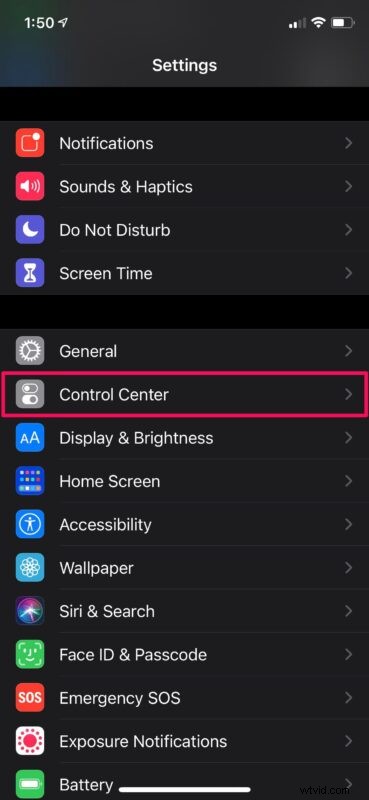
- Zde naleznete seznam ovládacích prvků, které jsou aktuálně dostupné v Ovládacím centru. Chcete-li přidat další, přejděte níže, abyste získali přístup k „Další ovládací prvky“.
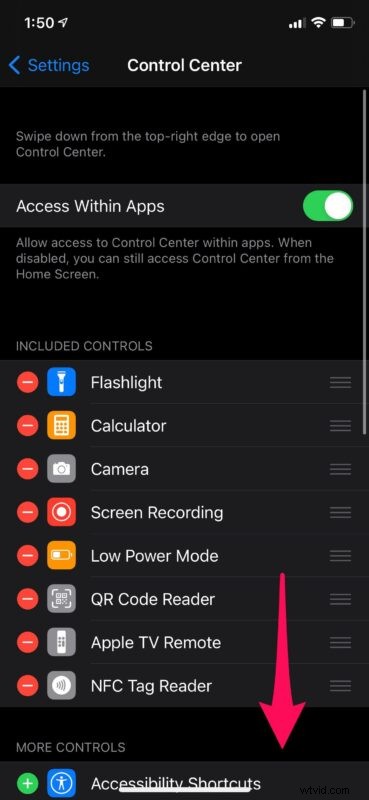
- Nyní naleznete volitelný přepínač „Rozpoznávání hudby“. Klepnutím na ikonu „+“ ji přidáte do Ovládacího centra.
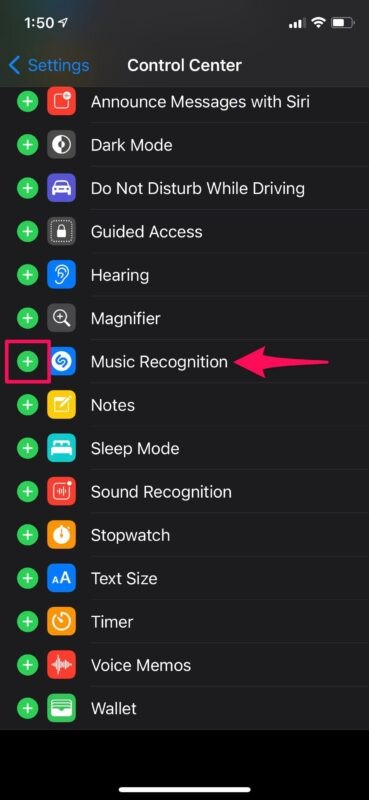
- Poté přejděte do Ovládacího centra přejetím prstem dolů z pravého horního rohu obrazovky. Zde najdete přepínač Rozpoznávání hudby se známým logem Shazam ve spodní části. Klepněte na něj, když chcete identifikovat skladbu.
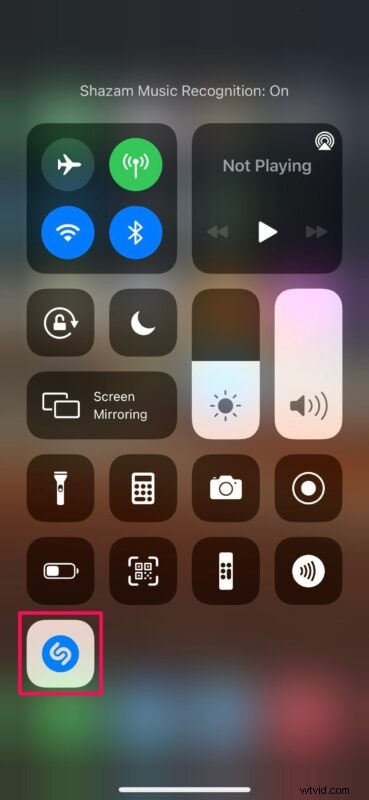
- Nyní počkejte několik sekund a název skladby se zobrazí v horní části obrazovky, pokud bylo vyhledávání úspěšné.
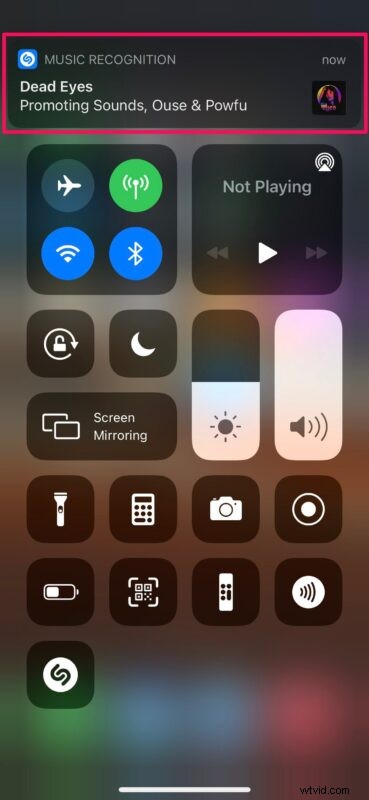
To je v podstatě vše. Nyní víte, jak snadné je identifikovat skladbu pomocí vašeho iPhone.
Nejlepší na této praktické funkci je, že nemusíte mít nainstalovaný Shazam. Pokud jste dosud při hledání skladeb spoléhali na aplikaci Shazam, můžete ji odinstalovat a spolehnout se místo toho na tento nový přepínač. Kliknutím na výsledek vyhledávání se otevře webový odkaz, kde budete vyzváni k poslechu celé skladby na Apple Music.
Stojí za zmínku, že indikátor mikrofonu iOS 14 se zobrazí v pravém horním rohu obrazovky, jakmile stisknete přepínač, protože poslouchá skladbu. Jakmile však bude výsledek nalezen, přestane mít přístup k vašemu mikrofonu.
Pokud jste příliš líní na provedení několika akcí nebo nemáte svůj iPhone v ruce, můžete kdykoli požádat Siri, aby zjistila, jaká hudba se hraje na pozadí. Pokud vlastníte Mac, jistě vás potěší, že identifikace skladeb pomocí Siri funguje naprosto dobře i na macOS.
Doufáme, že jste byli schopni dobře využít funkci Apple Music Recognition, která je poháněna Shazamem. Jaký je váš názor na tuto užitečnou funkci? Přiměl vás tento přírůstek odinstalovat aplikaci Shazam navždy? Podělte se o své zkušenosti a myšlenky v komentářích.
